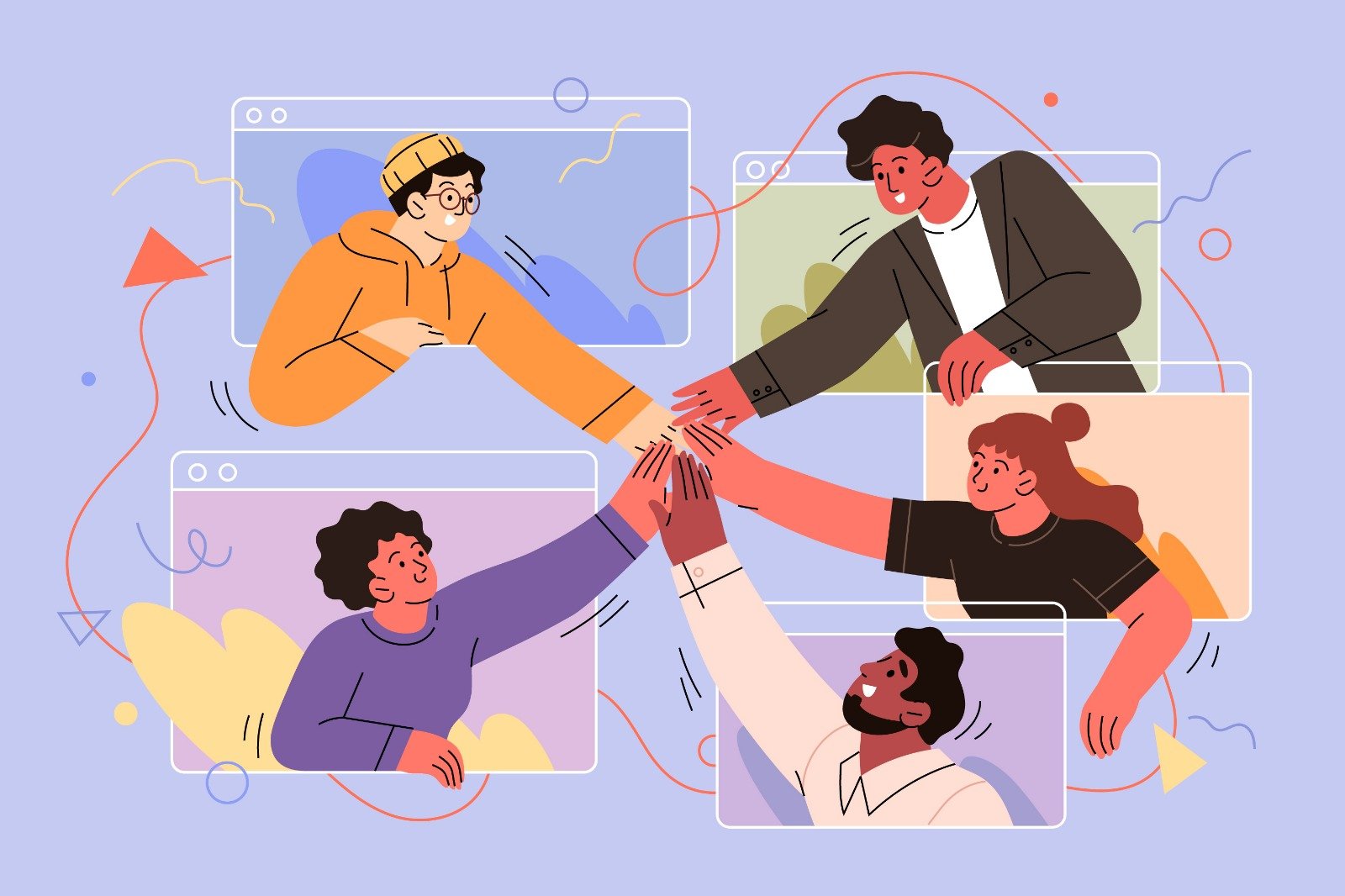Vous passez plus de temps à maudire votre statut Teams qui vire à l'orange qu'à bosser ? Qui n'a jamais perdu une minute à bidouiller des paramètres alors qu'un collègue vous taguait en urgence sur Microsoft Teams ? Ce guide dévoile comment rester disponible Teams (en vert) sans vous arracher les cheveux. On explique pourquoi votre pastille vire à l'absent dès que vous buvez un café, comment contourner ça avec des astuces malines (clavier coincé sous un livre) ou des outils comme l'extension Chrome Stopveille, pour éviter de jongler entre Windows et Mac. Finis les faux absents : restez vert, même quand vous n'êtes pas devant le PC.
Si vous êtes pressé(e) : Teams change votre statut selon l'activité système, pas juste l'app usage. Rester "vert" dépend de paramètres Windows/Mac. La solution ? Bloquer la veille ou utiliser Stopveille. 5 minutes d'inactivité, c'est tout ce qu'il faut pour basculer. Installer l'extension gratuite évite ces basculements automatiques.
Table des matières
- Pourquoi votre statut Teams passe-t-il en "absent" tout seul ?
- Changer son statut manuellement : les options intégrées à Teams
- Comment rester disponible sur Teams sans rien installer
- Les outils externes : la solution pour une tranquillité d'esprit
- Utiliser ces astuces à bon escient : quelques cas pratiques
- FAQ - les questions les plus posées
Pourquoi votre statut Teams passe-t-il en "absent" tout seul ?
Vous êtes en pleine discussion avec un collègue, vous vous levez deux minutes... et hop, votre statut vert devient orange. Frustrant, non ?

Ce n'est pas un bug, mais une fonctionnalité. Teams ajuste votre statut selon l'activité de votre ordinateur, pas seulement de l'appli. Son but ? Montrer si vous êtes vraiment disponible. Par exemple, si vous recevez un appel et vous déplacez en parlant, votre machine reste active grâce à des outils comme KeepAwake.online.
- L'inactivité clavier/souris 5 minutes : Teams détecte une pause, même si vous discutez avec un collègue
- Le verrouillage de votre session : utile pour la sécurité, mais déclenche un statut "Absent"
- La mise en veille de l'ordinateur : pratique pour économiser de l'énergie, mais pénalise votre statut
- Teams en arrière-plan sur mobile : l'appli dort, donc vous aussi pour vos contacts
Teams ne suit pas votre activité dans l'appli, mais l'état de votre machine. Une nuance importante. Un outil comme KeepAwake ou l'extension Chrome Stopveille (version payante) peut garder votre statut vert en empêchant la veille.
Stopveille, par exemple, en version gratuite, maintient Chrome actif, mais n'évite pas les statuts orange intempestifs sur Teams. Et vous l'avez compris, en version payante, elle vous permet de maintenir votre statut disponible sur Teams (en vert bien entendu).
Attention : vérifiez les règles de votre entreprise avant d'utiliser ces outils. Ils ne doivent pas contourner les politiques internes. Par exemple, si votre entreprise interdit les logiciels modifiant le comportement des outils métiers, il vaut mieux éviter ces extensions.
À quoi ça sert concrètement ? En appel pro, vous recevez un livreur ? Un clic sur Stopveille, votre ordinateur reste actif, pas de statut "Absent". En réunion, une idée vous vient ? Vous la notez immédiatement sans attendre le réveil de votre machine. Ces outils s'adaptent aux imprévus du télétravail, où chaque seconde compte.
Changer son statut manuellement : les options intégrées à Teams
Vous avez besoin de rester joignable, mais Teams bascule en mode "Absent" dès que vous détournez le regard ? Voici comment reprendre le contrôle, même si ce n'est que temporaire.
Forcer le statut "Disponible"
Cliquez sur votre photo de profil en haut à droite de Teams. Sélectionnez "Disponible" dans la liste. Simple, rapide. Une autre astuce ? Tapez /available dans la barre de recherche. Pas besoin de cliquer partout pour rester actif quelques instants.
Pas de magie ici : le statut redevient "Absent" si vous quittez l'app ou laissez l'ordi en veille.
Définir un message de statut
Vous pouvez ajouter un message personnalisé, comme "Disponible, n'hésitez pas". Mais attention : cela ne bloque pas le passage en "Absent". C'est juste un post-it numérique.
Définir un message, c'est comme laisser un post-it sur votre porte. Ça donne une info, mais ça n'empêche pas la porte de se fermer toute seule.
Sachez aussi qu'il n'existe pas de paramètre "Toujours disponible" natif dans Teams. Microsoft anticipe votre inactivité pour ajuster votre statut. Alors, si vous voulez rester en ligne sans interruption, il faudra passer par des extensions tierces… à utiliser en respectant les consignes de votre entreprise.
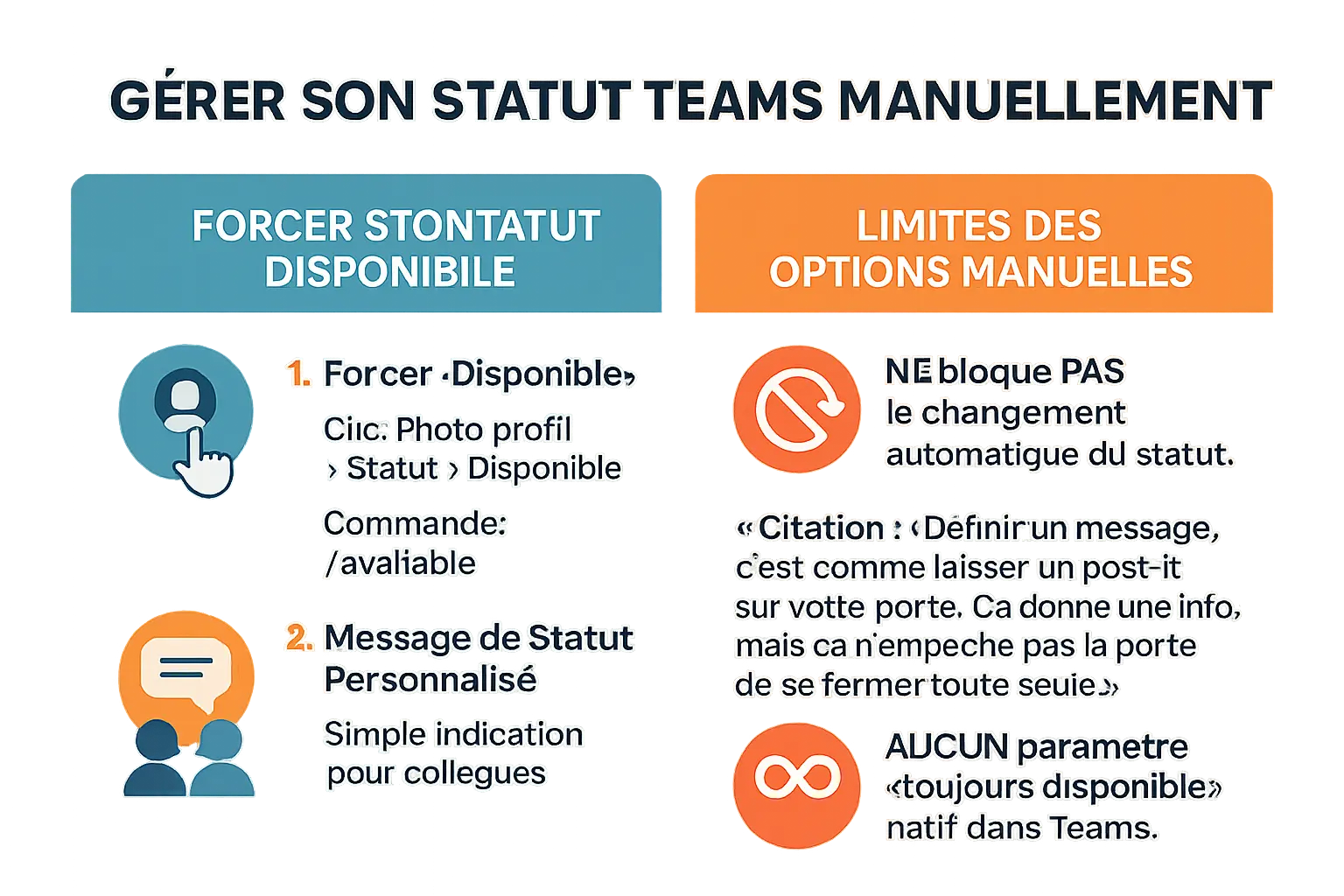
Comment rester disponible sur Teams sans rien installer

Vous êtes en réunion, votre ordi s'éteint, et votre statut Teams devient "Absent". Résultat : votre collègue attend que vous reveniez, alors que vous étiez juste en train de noter un détail. Pour éviter ces interruptions, voici des solutions sans logiciel, et sans installation bloquée par sécurité par vos équipes techniques, idéales pour rester connecté quand vous enchaînez les tâches.
Modifier les paramètres de veille de votre système
Teams vérifie si votre écran est actif ou si l'ordinateur dort. Bloquez ces modes pour rester "Disponible".
- Pour Windows : Ouvrez Paramètres → Système → Alimentation et mise en veille. Réglez Mise en veille et Éteindre l'écran sur Jamais (ou une durée très longue, comme 4 heures).
- Pour Mac : Allez dans Préférences Système → Batterie. Glissez les curseurs pour désactiver la veille prolongée et ajustez le délai d'éteindre l'écran.
Attention : pensez à réactiver ces paramètres en fin de journée pour éviter une surconsommation d'énergie.
Simuler une activité pour tromper Teams
Teams reste actif si un processus tourne en arrière-plan. Voici des astuces rapides :
- Un objet sur le clavier : Ouvrez un document Word, posez un stylo ou une agrafe sur une touche. Cela génère une frappe "fantôme" et empêche la veille. Pas pratique du tout, mais ça marche dans la limite des caractères entrés
- Un outil intégré à Windows : Cliquez sur le menu Démarrer, tapez Invite de commande et choisissez Exécuter en tant qu'administrateur. Entrez cette commande :
powercfg -request. Cela bloque temporairement la mise en veille, sans installation, mais cela ne pourra pas empêcher teams de passer en orange si votre société a bloqué ce genre de commandes.
L'objectif ? Éviter que vos outils ne vous déconnectent au mauvais moment, simplement parce que vous réfléchissez ou déplacez pour répondre au téléphone.
Ces méthodes sont temporaires, mais elles évitent les déconnexions intempestives (par contre vous risquez fortement, même à 100%, de finir par passer en orange sur Teams). Si vous cherchez une solution plus stable, des outils comme Stopveille (extension Chrome gratuite) existent, mais vérifiez toujours les règles de votre entreprise avant d'utiliser des apps tierces. Parfois, un simple réglage suffit pour aligner votre statut sur votre vraie disponibilité.
Les outils externes : la solution pour une tranquillité d'esprit
Vous avez besoin de garder votre statut Teams en vert, mais votre ordi passe en veille dès que vous avez le dos tourné ? C'est un problème courant quand on jongle entre plusieurs tâches. Heureusement, des solutions existent pour automatiser le processus. Et si on parlait d'outils qui font le boulot à votre place ?
Les extensions de navigateur : l'exemple de Stopveille
Stopveille, c'est l'extension Chrome qui change la donne. Son principe ? Maintenir votre navigateur actif pour éviter la mise en veille du PC. Et comme elle s'adapte à votre teams, votre statut Teams reste "Disponible" ou "vert" sans que vous ayez à bouger le moindre muscle.
La version gratuite empêche l'ordinateur de dormir. La version payante maintient le statut Teams en vert même en cas d'absence. Pratique quand vous recevez un appel en déplacement ou que vous devez noter une idée en réunion. Votre collègue n'attend pas en statut "Absent", vous gagnez du temps.
Les logiciels "mouse jiggler"
Autre option disponible, les logiciels "mouse jiggler" comme Caffeine ou Amphetamine (pour Mac). Il simule discrètement des mouvements de souris ou des frappes de clavier pour tromper le système. Votre ordinateur croit que vous êtes actif. Parfait pour noter une info urgente sans couper le fil d'une discussion. Par contre ils demandent une installation sur votre machine et bien souvent c'est bloqué par vos équipes sécurité et informatique.
| Méthode | Principe | Idéal pour... | Limites |
|---|---|---|---|
| Changement manuel | Forcer le statut "Disponible" via le menu Teams | Une correction ponctuelle et rapide | L'automatisation reprend le dessus après 5 min d'inactivité |
| Paramètres de veille (OS) | Empêcher l'ordinateur de se mettre en veille | Les PC d'entreprise où rien ne peut être installé | Il faut penser à le réactiver manuellement. Peut consommer plus d'énergie |
| Astuce "maison" (vidéo) | Simuler une activité système simple | Une solution d'appoint, sans configuration | Peu discret, moyennement pratique au quotidien, statut Teams passe en orange rapidement |
| Extensions Stopveille | Maintient le navigateur actif pour empêcher la mise en veille | Les utilisateurs qui travaillent beaucoup et font des pauses longues | Nécessite d'avoir chrome et de respecter la politique de l'entreprise |
Utiliser ces astuces à bon escient : quelques cas pratiques
Pourquoi vouloir rester "vert" sur Teams coûte que coûte ? La réponse tient à la fluidité de votre journée. Imaginez-vous en pleine conversation téléphonique. Vous vous levez pour marcher tout en notant un détail. Votre ordinateur reste actif grâce à Stopveille, évitant délais d'attente ou reconnexions pénibles. La version payante maintient même votre statut vert si vous vous absentez quelques minutes, sans que votre machine ne s'endorme. Pratique pour rester joignable sans être scotché à l'écran.
- Un appel urgent : vous répondez, vous vous déplacez, vos notes s'enregistrent sans interruption. L'ordinateur ne dort pas, la conversation reste fluide. Même si l'interlocuteur partage un document à consulter en temps réel, votre écran reste actif
- Un colis livré à domicile : un clic sur l'extension Chrome, vous récupérez le colis et reprenez votre travail. Pas de risque que votre statut vire à l'orange pendant ces quelques minutes d'absence. Votre équipe voit votre statut vert, mais vous avez géré l'interruption sans stress
- Une idée en réunion : vous la notez immédiatement. Personne ne voit votre statut changer, et vous gardez le fil de la discussion. Un avantage quand les débats s'enchaînent sans pause
L'objectif n'est pas de tromper, mais d'éviter les micro-interruptions inutiles. Si vous quittez votre poste plus de 5 minutes, mieux vaut le signaler clairement. Votre statut reste vert ? Tant mieux. Mais la confiance entre collègues se bâtit sur des échanges honnêtes, pas sur des raccourcis techniques. Ces extensions sont utiles pour des absences courtes, pas pour créer une fausse disponibilité permanente. Utilisez-les avec discernement, en cohérence avec les règles internes et les bonnes pratiques professionnelles.
Vous l'avez compris, garder votre statut "Disponible" sur Teams, c'est possible ! Teams réagit à l'inactivité système, mais ajustez les paramètres de veille de votre ordi, utilisez des outils comme Stopveille ou des astuces "maison" pour rester connecté.
FAQ - les questions les plus posées pour maintenir un statut disponible sur Teams
Comment faire pour que Teams ne se mette pas en absent ?
Vous avez déjà eu ce truc qui vous sort de votre zone de concentration ? Teams qui passe en "Absent" dès que vous relevez la tête ? C'est normal ! L'appli surveille votre activité système, pas juste votre souris. Pour rester "Disponible", deux options : empêchez votre ordi de dormir ou utilisez des extensions comme Stopveille pour maintenir Chrome actif. Le top ? Des outils légers sans installation, comme une extension chrome.
Comment faire pour que Teams soit toujours vert ?
Le statut vert, c'est la promesse d'être joignable sans interruption. Mais Teams est un casse-pieds : il décide tout seul de vous mettre en "Absent" au moindre clignement de paupières. Solution ? Stopveille joue les gardiens en empêchant votre écran de s'éteindre. Pas d'installation possible ? Ce n'est pas grave, StopVeille est une extension chrome, donc pas besoin d'installation sur votre pc/mac.
Comment se rendre indisponible sur Teams ?
Vous aussi, vous rêvez de disparaître des radars parfois ? Teams a une fonction "Ne pas déranger" qu'on active en 2 clics. Suffit de cliquer sur votre photo de profil, de choisir le statut, et hop : les notifications s'arrêtent. Besoin de précision ? Définissez un message type ("En réflexion profonde") ou planifiez un statut "Absent du bureau" pour vos congés. Les collègues voient que vous préférez être tranquille sans qu'on vous prenne pour un fantôme.
Comment puis-je être disponible sur Teams ?
Simple comme bonjour : cliquez sur votre photo de profil dans Teams, sélectionnez "Disponible" et... c'est tout ! Mais Teams est un peu fâché avec la mémoire car au moindre écran verrouillé, il redevient absent (orange).
Comment augmenter le temps d'inactivité sur Teams ?
Teams ne vous laisse que 5 minutes de répit avant de vous coller "Absent" ? C'est frustrant quand on jongle entre 15 onglets ! La solution sans prise de tête : StopVeille Chrome est votre alliée.
Comment les équipes savent-elles si je suis inactif ?
Teams est un détecteur d'activité 2.0. Il regarde si votre clavier/souris bouge, si l'écran est verrouillé ou si votre mobile est en veille. Même vos réunions comptent comme "activité". Du coup, pas besoin de vous agiter pour prouver que vous bossez : un écran allumé + des outils comme Stopveille suffisent. Bonus : vous évitez le "Absent, dernière activité 14h30" qui fait flipper vos collègues.